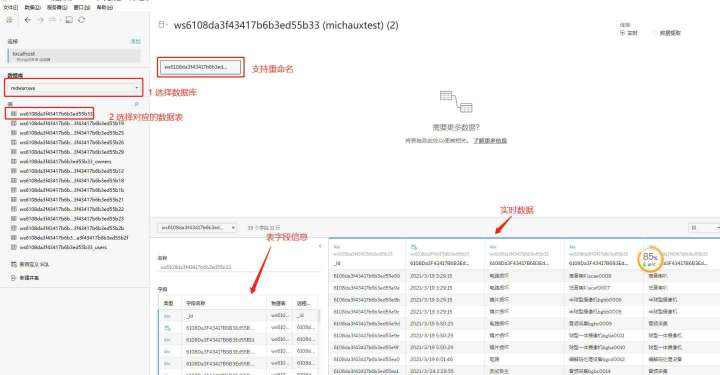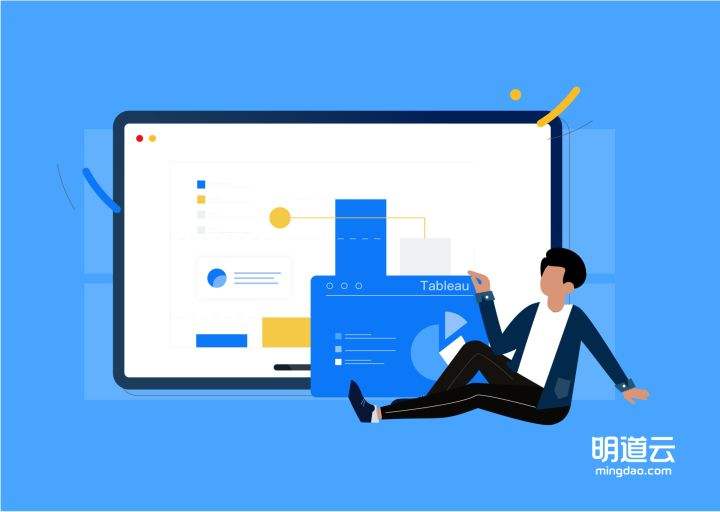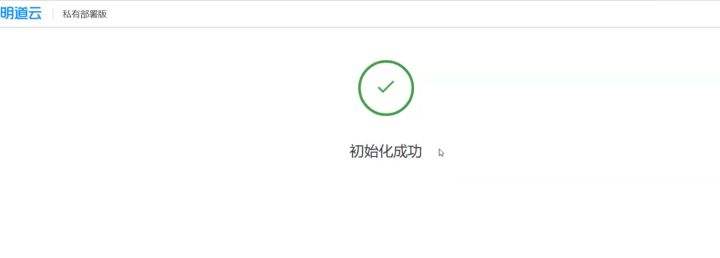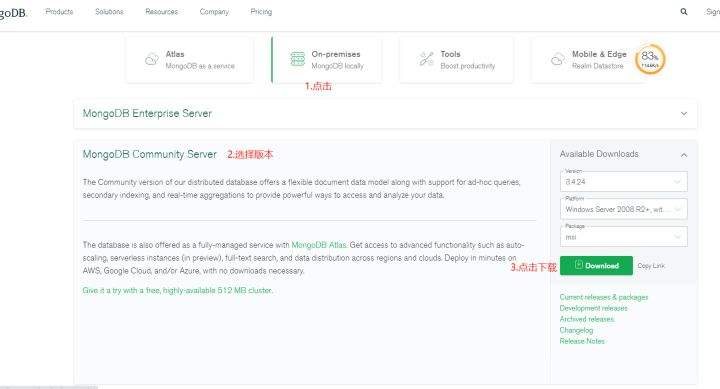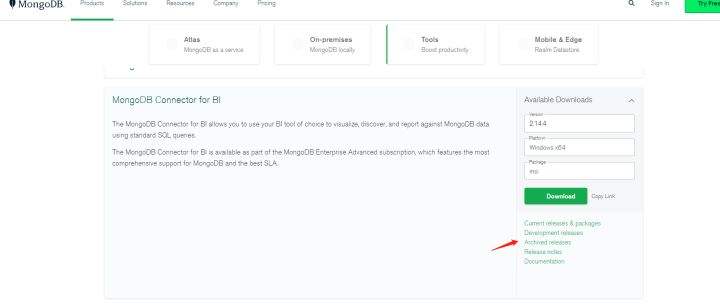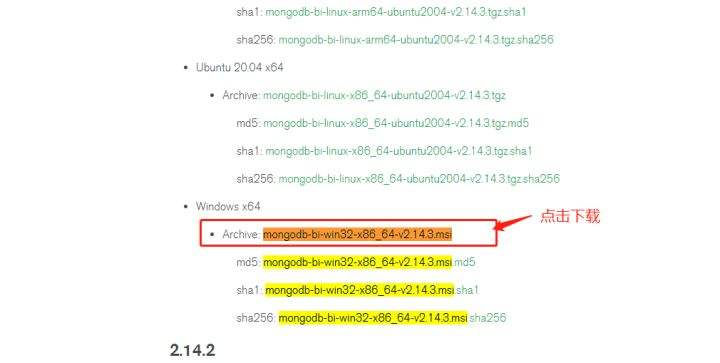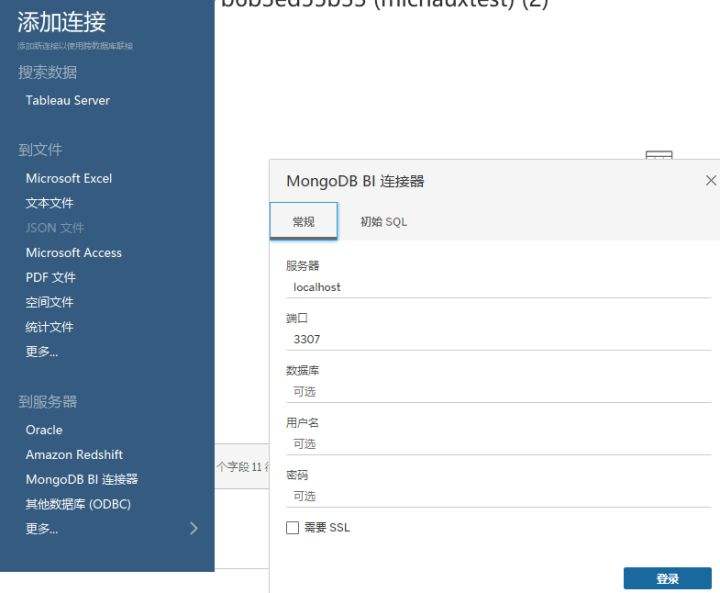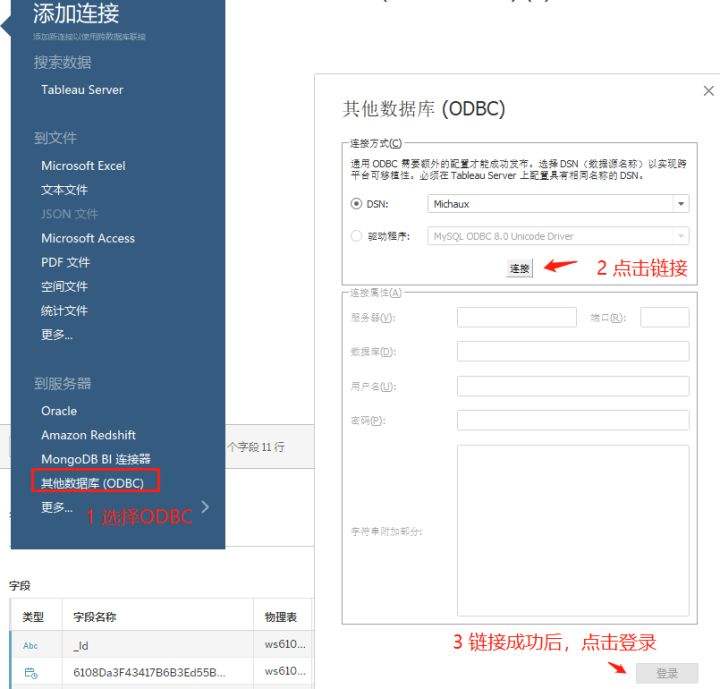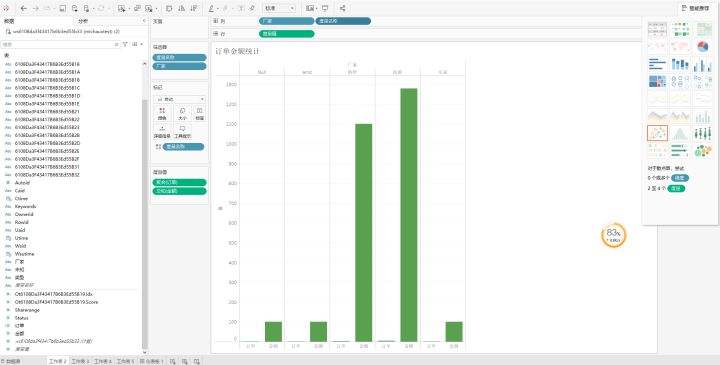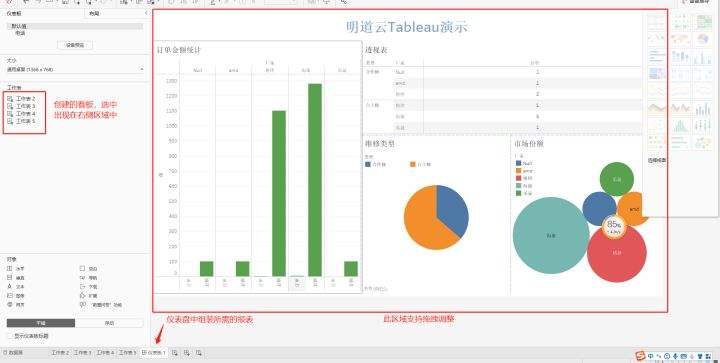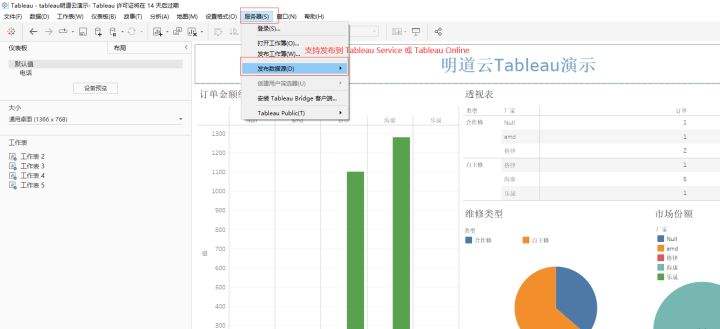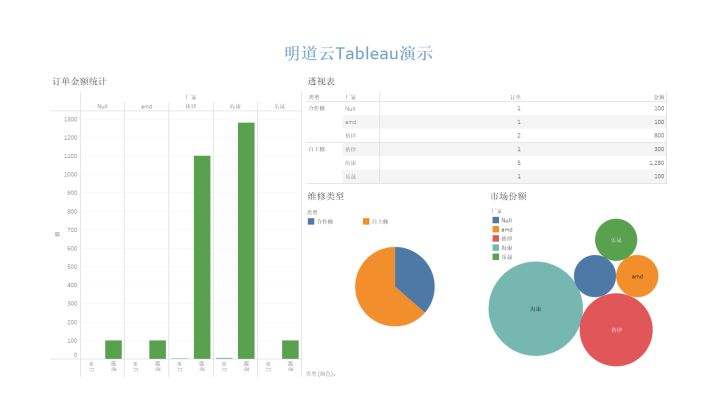前面三期,我们介绍了如何用 Smartbi、PowerBI、帆软 BI 来直接分析明道云数据。这次,我们再介绍一个支持非技术人员无需编程即可使用的 BI 工具——Tableau。
第一步:安装明道私有部署
安装成功界面## 第二步:配置 Mongo 端口 27017
注意:配置前端口请记得放行
services:
app:
ports
- 27017:27017 # mongodb
第三步:安装 MongoDB 服务
第四步:安装 MongoDB connector for BI
打开此链接跳转至 Mongodb Connector for BI 下载界面
点击归档版本,因为 2.14.4 移除了对 mongo 3.4 3.6 的支持找到
v2.14.3.msi
版本, 或直接点击下载
(mongodb-bi-win32-x86_64-v2.14.3.msi)
下载后安装,安装完成后目录文件如下
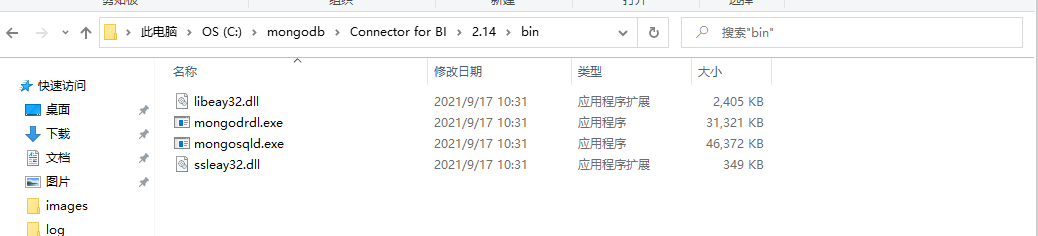
第五步:Tableau 下载并安装
第六步:配置数据源
到了这一步,终于开始正式使用 Tableau 分析数据了。这里,我们给大家提供两种数据源配置方案:使用 Mongodrdl 或 ODBC 数据源。
方案一 使用 mongodrdl 数据源
1.创建一个 schema 文件
首先需要使用 mongodrdl.exe 创建一个 schema 文件。简单本地创建文件方式:
mongodrdl -d test -c abc -o schema.drdl
**注意:**test 为需要连接的数据库,abc 为需要连接的集合,schema.drdl 为输出的文件名,文件后缀为。drdl。

以下为是安全性设置,大家可选操作。指定用户名密码创建:
mongodrdl --host myhost.example.net:27017 --username dbUser --password myPassword --db reports --collection FY2017 --authenticationDatabase admin --out schema.drdl
myhost.example.net:27017 为mongodb服务器地址和端口号,本地为 127.0.0.1:27017
dbUser 为数据库用户名
myPassword 为数据库用户名密码
reports 为数据库名
FY2017 为集合名
admin 默认为admin即可
schema.drdl 为出书的schema文件名,文件后缀为.drdl
操作之后会生成一个.drdl的schema文件
2.开启 MongoDB Connector for BI
使用 mongosqld.exe 开启 MongoDB Connector for BI,在终端中执行命令。
mongosqld.exe --schema schema.drdl(执行前需要先打开mongodb数据库服务)

3.Tableau 配置 MongoDB BI 链接
输入在执行 mongodrdl.exe 生成 schema 文件时使用的用户名和密码登录即可。若未使用用户名和密码创建 schema 文件,则用户名和密码项留空即可。
方案二 使用 ODBC 数据源
1.安装 MySQL odbc
注意:现在 MySQL 已经给 Oracle 收购了,在下载之前需要先登录 Oracle 帐号。
下载完成后安装,一直下一步即可。
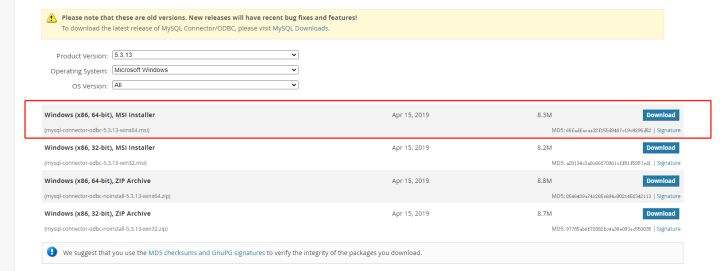
在本地运行 MongoDB connector for BI 命令行运行命令(打开此链接跳转至 Mongodb Connector for BI 官方命令行帮助中心。)如下:
mongosqld --mongo-uri "mongodb://localhost:27017/?connect=direct" --addr "127.0.0.1:3308"
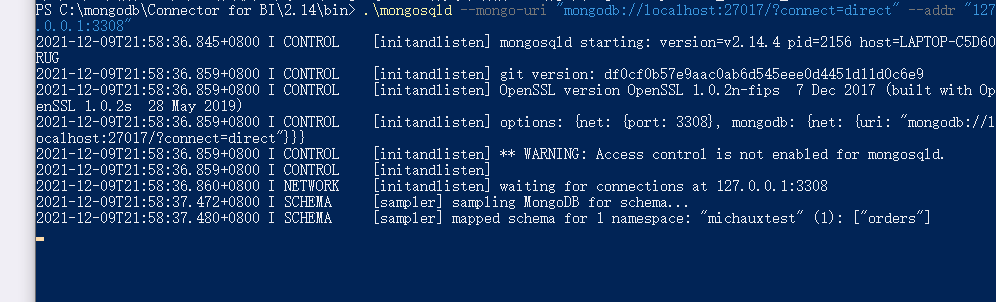
如果是连接远程服务器,需要增加参数(--auth -u root -p admin)
mongosqld --mongo-uri "mongodb://192.1.3.5:3082/?connect=direct" --auth -u root -p admin --addr "127.0.0.1:3308"
除此以外,还需要在远程的 MongoDB 服务器启用 SSL。
3.ODBC 数据源配置
打开管理工具,ODBC 数据源(64 位)。
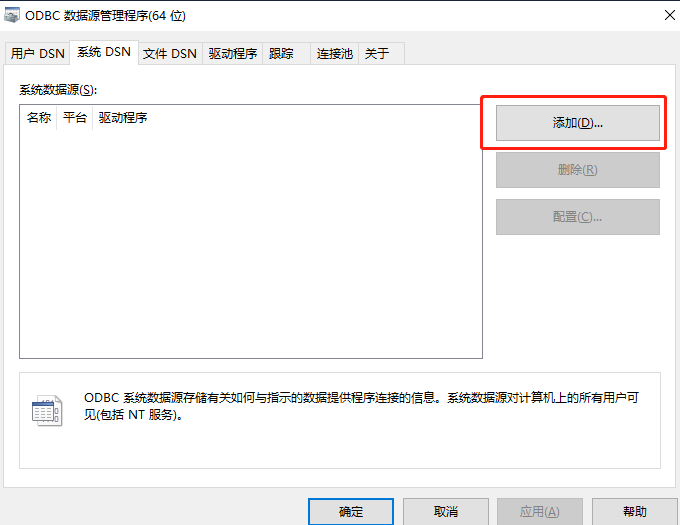 创建一个系统 DSN,指向于 MongoDB connector for BI 的命令行中的端口,即 localhost:3308。
创建一个系统 DSN,指向于 MongoDB connector for BI 的命令行中的端口,即 localhost:3308。
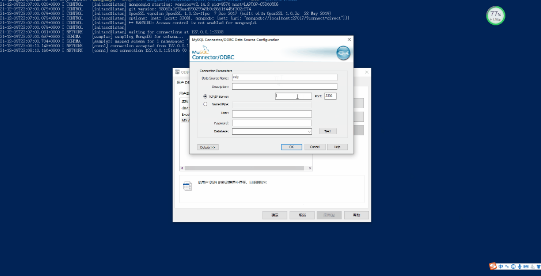
4.链接 ODBC 数据源
打开 Tableau,选择数据源,如果需要连接至 DSN 需要连接至 ODBC。
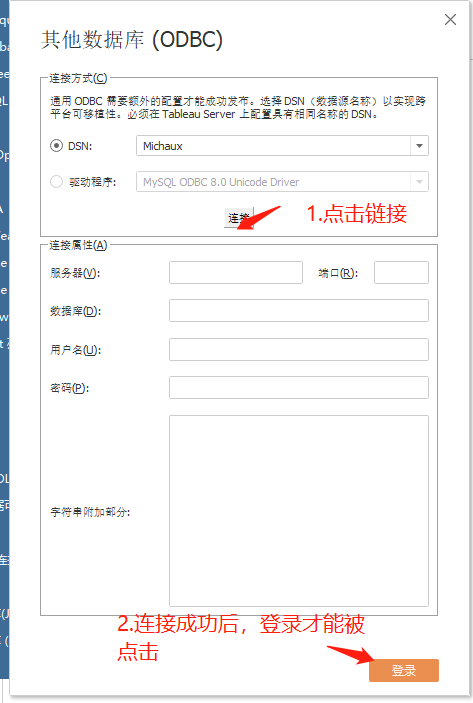 ## 第七步:通用步骤,设计看板
## 第七步:通用步骤,设计看板
明道工作表记录信息存储在"mdwsrows"中,选中这边库,然后在选择自己需要统计的工作表。